Przez większość czasu Final Cut Pro X działa świetnie. Ale jeśli tak się nie stanie, oto kilka rzeczy, które możesz spróbować przywrócić normalny system w mgnieniu oka.
Oto krótka lista:
- Zakończ i uruchom ponownie Final Cut Pro
- Sprawdź swoje multimedia
- Usuń renderowane pliki i ponownie renderuj
- Utwórz nową bibliotekę
- Utwórz nowe konto użytkownika
- Preferencje FCP X na śmieci
- Usuń i ponownie zainstaluj Final Cut Pro
1 Zakończ i uruchom ponownie Final Cut Pro
Ponowne uruchomienie Final Cut zwalnia i odświeża pamięć, więc jeśli coś wprowadzało w błąd system, ponowne uruchomienie Final Cut może to naprawić.

2 Sprawdź multimedia
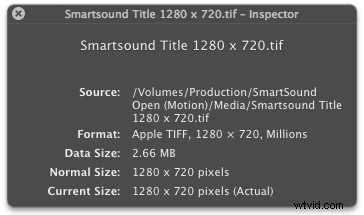
Często problemy powodują zbyt duże nieruchome obrazy. Ogranicz swoje cyfrowe zdjęcia do nie więcej niż 5000 pikseli z boku. Final Cut to edytor wideo, a nie edytor zdjęć. Obrazy, które są zbyt duże, powodują problemy.
Wiadomo również, że pliki z materiałami stockowymi powodują problemy. Pamiętaj, aby przekonwertować cały materiał filmowy do ProRes 422 przed zaimportowaniem do Final Cut Pro X.
3 Usuń renderowane pliki i ponownie renderuj
Otwórz projekt na osi czasu i wybierz opcję Plik> Usuń pliki renderowania projektu. Pliki renderowania mogą ulec uszkodzeniu. Wyrzucenie ich do kosza zmusza Final Cut do utworzenia nowych plików renderowania, które często rozwiążą problem.
4 Utwórz nową bibliotekę
Utwórz nową bibliotekę i nowy projekt. Następnie skopiuj i wklej sekcje starego projektu do nowego projektu. Przetestuj każdą sekcję, aż znajdziesz miejsce, które nie działa. W tym momencie możesz usunąć lub wymienić uszkodzony nośnik.

5 Utwórz nowe konto użytkownika
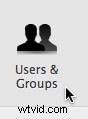
Otwórz Preferencje systemowe> Konta i utwórz nowe konto użytkownika. Spowoduje to zresetowanie wszystkich preferencji zarówno dla Final Cut, jak i systemu operacyjnego do ustawień fabrycznych. Jedyny problem z wykonaniem tego polega na tym, że nowe konto użytkownika nie ma dostępu do plików przechowywanych w katalogu domowym starego konta użytkownika. Z tego powodu zawsze zalecam przechowywanie wszystkich bibliotek na zewnętrznych dyskach twardych, a nie w katalogu domowym.
6 Preferencje FCP X kosza
Wyrzuć pliki preferencji Final Cut Pro X. Istnieją co najmniej trzy pliki preferencji, a jeśli miałeś awarię, może być ich więcej. Oto kroki:
- Przejdź do Findera.
- Przytrzymaj klawisz Option i kliknij menu Go. Folder Biblioteki w katalogu domowym jest teraz wyświetlany jako wybór w tym menu. (Możesz także wpisać Shift+Command+G lub wybrać Idź> Idź do folderu w Finderze; następnie wpisz ~/Biblioteka/ i kliknij Idź.)
- Otwórz folder Biblioteka> Preferencje.
- Kosz com.apple.FinalCut.LSSharedFileList.plist
- Kosz com.apple.FinalCut.plist
- Kosz com.apple.FinalCut.UserDestinations.plist
- Usuń wszystkie inne pliki, które zaczynają się od „com.apple.finalcut”.
- Opróżnij kosz.
- Uruchom ponownie Final Cut Pro X.
7 Usuń i ponownie zainstaluj Final Cut Pro
Jeśli wszystko inne zawiedzie, usuń FCPX z folderu Aplikacje i zainstaluj go ponownie z Mac App Store.
Jedna z tych technik powinna rozwiązać Twój problem. Jeśli nie, czas skontaktować się ze Wsparciem Apple.
# Rekomendacja:
To jest podstawowy samouczek dotyczący Apple Final Cut Pro X, profesjonalnego oprogramowania do edycji wideo. Jeśli jednak edycja wideo jest dla Ciebie nowością, rozważ Wondershare Filmora for Mac. Jest to potężne, ale łatwe w użyciu narzędzie dla początkujących użytkowników. Pobierz bezpłatną wersję próbną poniżej.
